Un archivo de ensamblaje tiene una representación posicional [principal] que representa el estado por defecto del ensamblaje. Al crear una representación posicional, la [principal] se copia.
Crear una representación posicional de un ensamblaje
Utilice representaciones posicionales para mostrar un ensamblaje en distintas posiciones. Por ejemplo, totalmente abierto o totalmente cerrado.
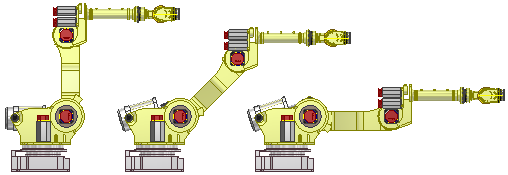
- En el navegador, haga clic para expandir la carpeta Representaciones.
- Haga clic con el botón derecho del ratón en Posición y seleccione Nuevo. La nueva representación posicional se activa y se inserta bajo la representación [principal] en el navegador, con el nombre por defecto Posición1.
- Seleccione Representación posicional en el navegador y escriba un nombre nuevo.
- Establezca anulaciones para las relaciones y los componentes.
- Guarde.
Edición o copia de una representación posicional
- El desplazamiento de una representación posicional de la carpeta principal.
- El cambio de orden de los nodos en el [principal].
Puede ahorrar tiempo si copia una representación posicional y realiza los ajustes necesarios: en el navegador, seleccione la carpeta Representaciones para expandirla. Pulse con el botón derecho del ratón la representación posicional y seleccione Copiar. La representación copiada se inserta en el navegador en el mismo nivel que la representación [principal].
- Para realizar alguna modificación, haga clic con el botón derecho del ratón en la representación posicional en el navegador Representaciones y seleccione Activar.
- Seleccione un componente o una relación para el que desee editar o crear una anulación, haga clic con el botón derecho del ratón y elija Anular.
- (Opcional) Si lo desea, haga clic en Verificar para volver a calcular todas las representaciones posicionales para asegurarse de que sean válidas. Por ejemplo, cualquier modificación de la representación [principal] puede cambiar las posiciones u otros datos de una representación posicional.
- Guarde.
Para anular las relaciones, los desfases de patrón, la inserción de componentes o las representaciones, consulte Anulación de valores en representaciones posicionales.